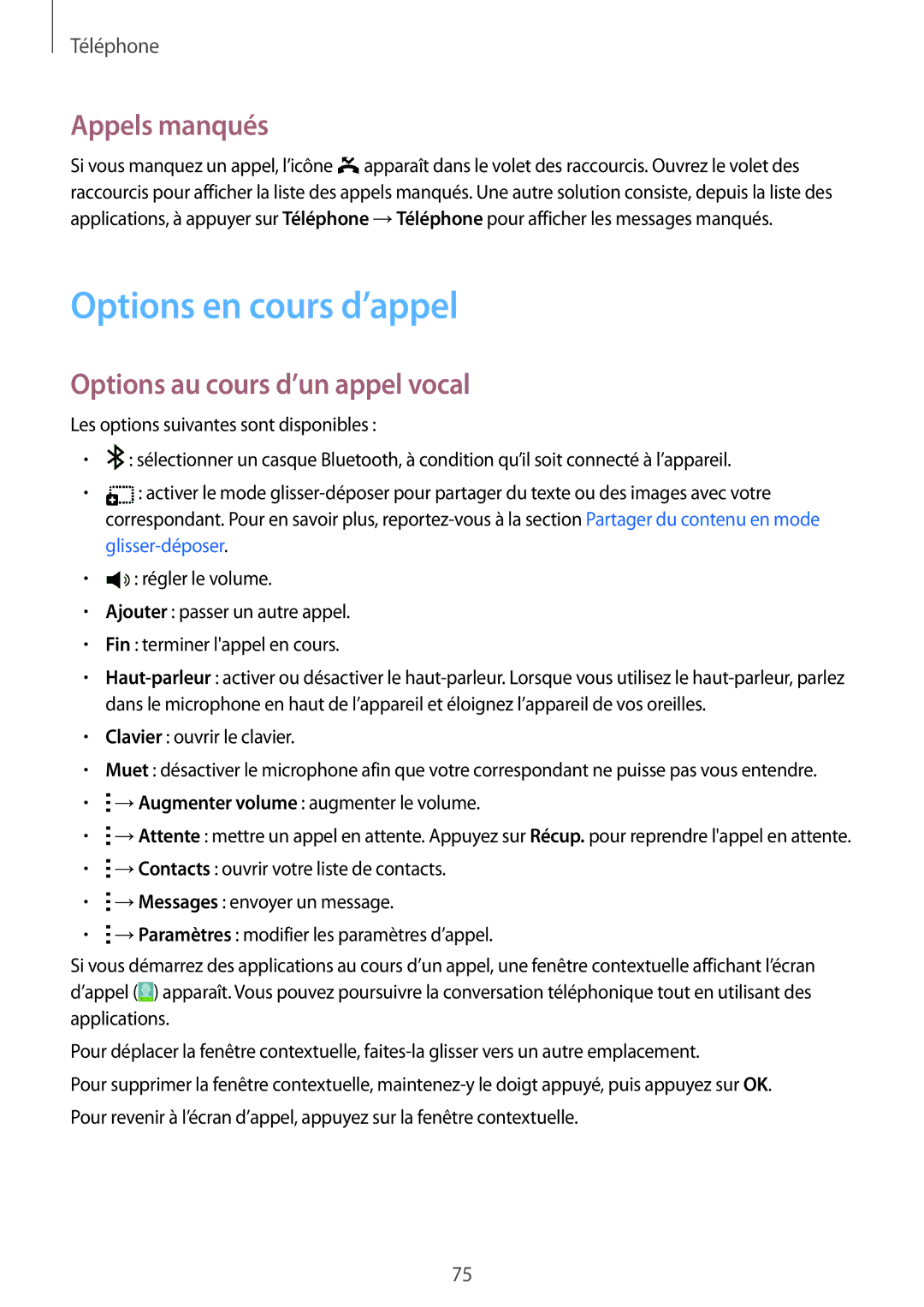Téléphone
Appels manqués
Si vous manquez un appel, l’icône ![]() apparaît dans le volet des raccourcis. Ouvrez le volet des raccourcis pour afficher la liste des appels manqués. Une autre solution consiste, depuis la liste des applications, à appuyer sur Téléphone →Téléphone pour afficher les messages manqués.
apparaît dans le volet des raccourcis. Ouvrez le volet des raccourcis pour afficher la liste des appels manqués. Une autre solution consiste, depuis la liste des applications, à appuyer sur Téléphone →Téléphone pour afficher les messages manqués.
Options en cours d’appel
Options au cours d’un appel vocal
Les options suivantes sont disponibles :
•![]() : sélectionner un casque Bluetooth, à condition qu’il soit connecté à l’appareil.
: sélectionner un casque Bluetooth, à condition qu’il soit connecté à l’appareil.
•![]() : activer le mode
: activer le mode
•![]() : régler le volume.
: régler le volume.
•Ajouter : passer un autre appel.
•Fin : terminer l'appel en cours.
•
•Clavier : ouvrir le clavier.
•Muet : désactiver le microphone afin que votre correspondant ne puisse pas vous entendre.
•![]() →Augmenter volume : augmenter le volume.
→Augmenter volume : augmenter le volume.
•![]() →Attente : mettre un appel en attente. Appuyez sur Récup. pour reprendre l'appel en attente.
→Attente : mettre un appel en attente. Appuyez sur Récup. pour reprendre l'appel en attente.
•![]() →Contacts : ouvrir votre liste de contacts.
→Contacts : ouvrir votre liste de contacts.
•![]() →Messages : envoyer un message.
→Messages : envoyer un message.
•![]() →Paramètres : modifier les paramètres d’appel.
→Paramètres : modifier les paramètres d’appel.
Si vous démarrez des applications au cours d’un appel, une fenêtre contextuelle affichant l’écran d’appel (![]() ) apparaît. Vous pouvez poursuivre la conversation téléphonique tout en utilisant des applications.
) apparaît. Vous pouvez poursuivre la conversation téléphonique tout en utilisant des applications.
Pour déplacer la fenêtre contextuelle,
Pour supprimer la fenêtre contextuelle,
75